
光驱安装安卓系统教程,光驱安装安卓系统全攻略
时间:2025-02-09 来源:网络 人气:
亲爱的电脑迷们,你是否曾想过,在你的电脑上安装一个全新的操作系统,比如安卓系统?想象在电脑上玩手游、看视频,甚至用安卓应用,是不是很酷?别急,今天我就要手把手教你如何用光驱安装安卓系统,让你的电脑焕发新活力!
一、准备工作:装备齐全,万事俱备

在开始这场电脑与安卓的邂逅之前,我们需要准备以下装备:
1. 安卓系统镜像文件:首先,你得从网上下载一个安卓系统镜像文件,比如Android-x86。这个文件通常是一个ISO格式的文件,它包含了完整的安卓系统。
2. 空白光盘:当然,你得有一张空白光盘来存放这个镜像文件。
3. 刻录软件:你需要一款刻录软件,比如Nero、UltraISO等,来将ISO镜像文件刻录到光盘上。
4. 电脑光驱:别小看了这个,没有光驱,你将无法从光盘启动电脑。
二、制作启动光盘:打造你的安卓系统“船票”
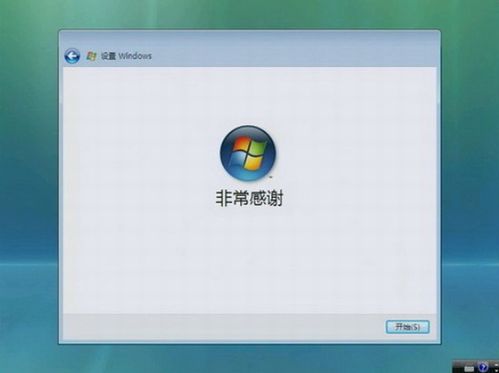
1. 打开刻录软件:启动你的刻录软件,选择“新建”功能。
2. 选择映像文件:在弹出的窗口中,选择“映像文件”,然后找到并选中你下载的安卓系统镜像文件。
3. 开始刻录:点击“刻录”按钮,耐心等待刻录完成。完成之后,你的光盘就变成了一个可以启动安卓系统的“船票”。
三、设置BIOS启动顺序:电脑,听我的
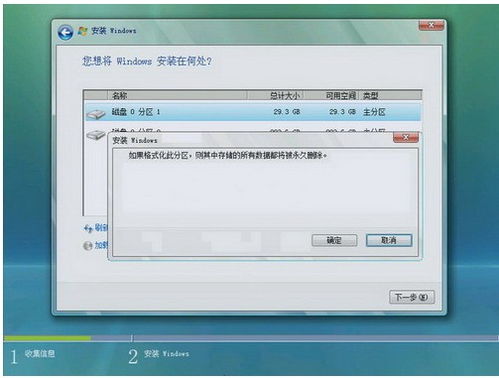
1. 重启电脑:将刻录好的光盘放入光驱,然后重启你的电脑。
2. 进入BIOS设置:在电脑启动过程中,按下相应的键(通常是F2、F10或DEL键)进入BIOS设置。
3. 设置启动顺序:在BIOS设置中,找到“Boot”选项,将CD/DVD-ROM设置为第一启动项。
4. 保存并退出:设置完成后,保存并退出BIOS设置。
四、安装安卓系统:电脑,我来了
1. 启动电脑:将光盘放入光驱,重启电脑。电脑将从光盘启动,进入安卓系统安装界面。
2. 按照提示安装:按照屏幕上的提示进行安装,包括选择语言、分区等。
3. 安装完成:等待安装完成,然后重启电脑。
五、注意事项:小心驶得万年船
1. 硬件支持:确保你的电脑硬件支持安卓系统,否则可能会出现兼容性问题。
2. 安装过程中:安装过程中,请勿断电或重启电脑,以免造成数据丢失。
3. 驱动程序:安装完成后,可能需要安装一些驱动程序,以便更好地使用电脑。
4. 备份:在安装新系统之前,请务必备份你的重要数据。
通过以上步骤,你就可以在你的电脑上安装安卓系统了。现在,你的电脑不仅能够运行Windows系统,还能体验安卓的魅力。快来试试吧,让你的电脑焕发新活力!
相关推荐
教程资讯
系统教程排行













